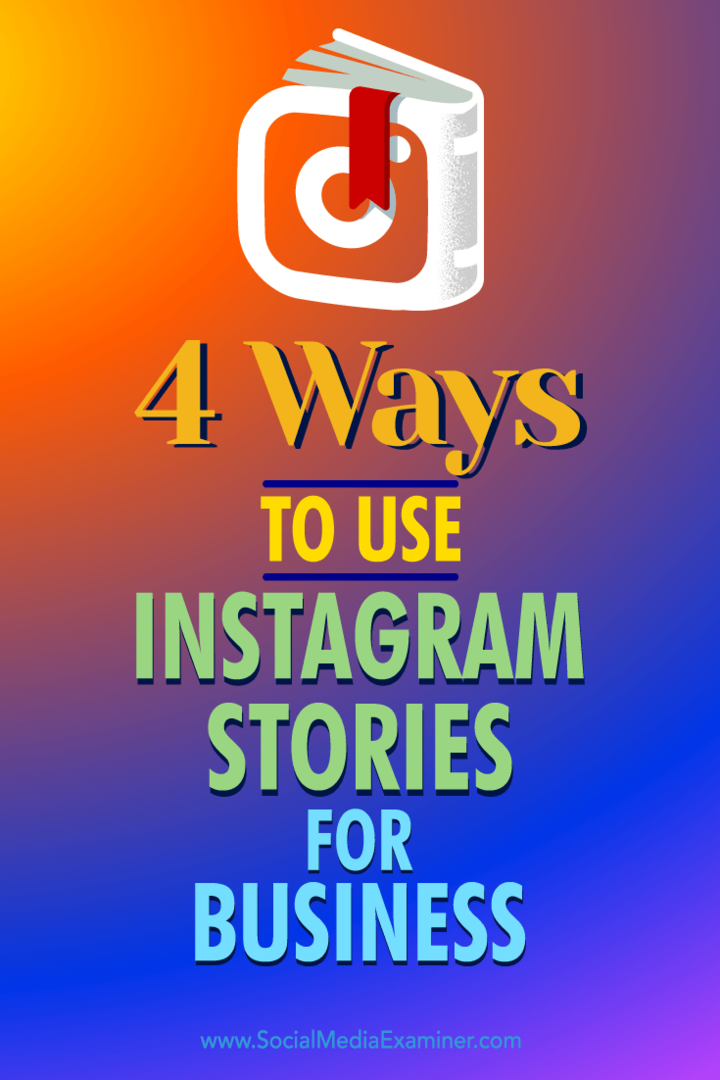A Facebook Ads Manager használata a hirdetési teljesítmény elemzéséhez: Social Media Examiner
Facebook Hirdetések Facebook Hirdetések Kezelője Facebook Elemzés / / January 25, 2021
Szeretne egy egyszerű módszert a Facebook-hirdetések elemzésére? Kíváncsi arra, hogyan testre szabhatja a Facebook Ads Managerben látott mutatókat?
Ebben a cikkben megtudhatja, hogyan hozhat létre egyedi jelentéselrendezést a Facebook Ads Manager alkalmazásban. Megtudhatja, hogyan kell hozzáadni, törölni és rendszerezni a Facebook Ads Manager oszlopokat az Ön számára legfontosabb adatok megjelenítéséhez, és hogyan kell menteni a jelentést a gyors hozzáférés érdekében a jövőben.
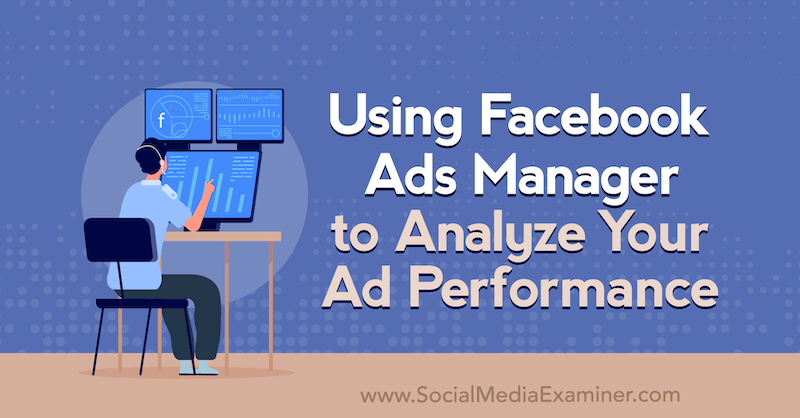
Ha meg szeretné tudni, hogyan elemezheti Facebook-hirdetésének teljesítményét az Ads Manager alkalmazásban, olvassa el az alábbi cikket a könnyen követhető áttekintéshez, vagy nézze meg ezt a videót:
# 1: Egyéni jelentéselrendezés beállítása a Facebook Ads Manager alkalmazásban
Amikor bejelentkezik Facebook Ads Manager, észreveszi, hogy az oszlop elrendezése alapértelmezés szerint Teljesítményre van állítva. Sok Facebook-hirdető nem tudja, hogy vannak más elrendezések, amelyek közül választhat, például a Beállítás, a kézbesítés, a Video Engagement és az Offline konverziók.
Ezek közül az elrendezések közül egyiket sem tartom nagyszerű lehetőségnek. Ehelyett azt javaslom, hogy hozzon létre saját egyéni adatsort, hogy lássa az Ön számára fontos Facebook hirdetési mutatókat.
Egyéni jelentés beállításához kattintson a Teljesítmény legördülő menüre, és válassza az Oszlopok testreszabása lehetőséget.
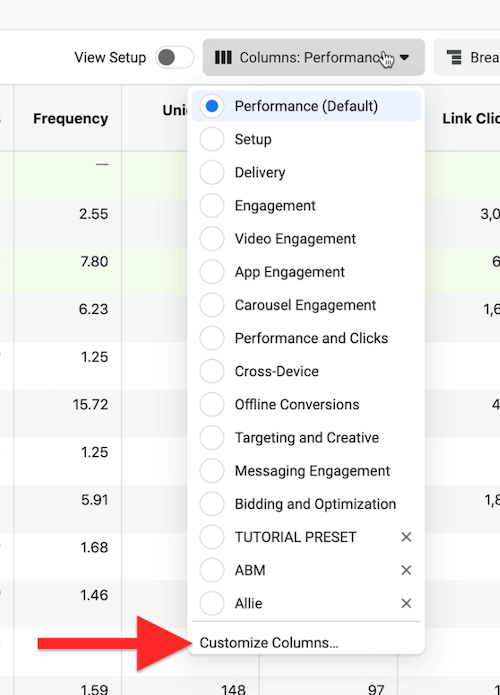
Amikor megnyílik az Oszlopok testreszabása ablak, a jobb oldalon a Teljesítmény jelentés elrendezésének összes oszlopa látható. A Facebook lehetővé teszi ezeknek az oszlopoknak a hozzáadását, törlését vagy átrendezését, így a Facebook hirdetési adatai a kívánt módon rendeződnek.
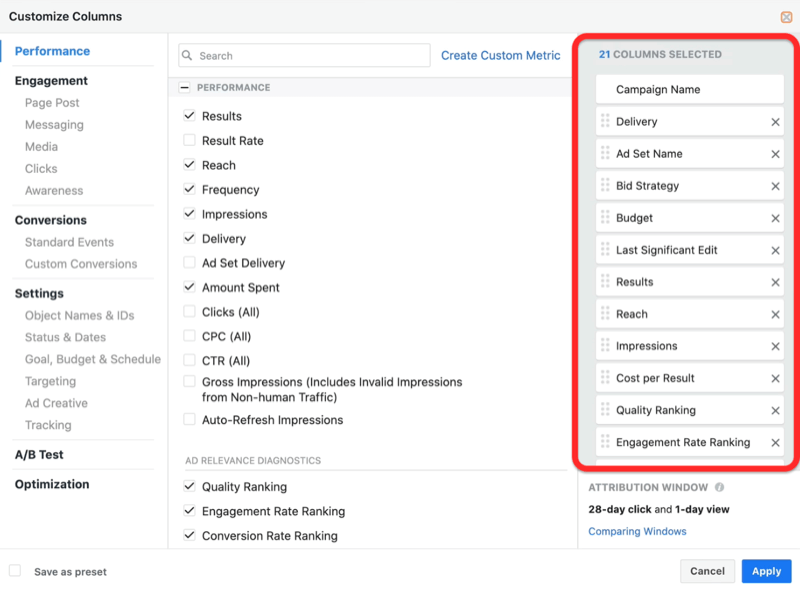
Például dönthet úgy, hogy elhelyezi a kattintások teljes számát, a kattintásonkénti költséget és az átkattintást arány (CTR) egymás mellett a jelentésben, így nem kell előre-hátra ugrálnia az összes adat.
Ezeket szeretné átélni Facebook hirdetési mutatók egyenként és testre szabhatja az oszlopokat az Ön igényei szerint.
Például ezeket az oszlopokat választottam törölni az egyéni jelentésemből: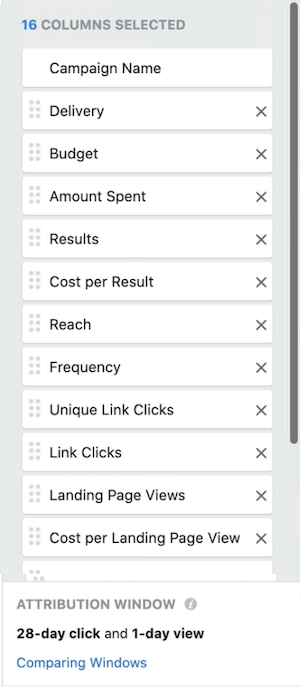
- Hirdetéskészlet neve
- Ajánlattételi stratégia (mindig hasonló költségvetési stratégiát használok, így nincs szükségem ezekre az adatokra a jelentésemben)
- Utolsó jelentős szerkesztés
- Véget ér
- Ütemezés (Ha nem állít be ütemezéseket hirdetéseihez - például a hét napjaihoz vagy a napszakaihoz -, akkor nincs szüksége erre a mutatóra a jelentésekben.)
Ezután a fennmaradó 16 oszlopot a következőképpen rendeztem el:
- Kampány név
- Szállítás
- Költségvetés
- Elköltött összeg
- Eredmények
- Eredményenkénti költség
- Reach
- Frekvencia
- Egyedi linkkattintások
- Link kattintások
- Céloldal nézetek
- A céloldal megtekintésének költsége
- Benyomások
- Minőségi rangsor
- Elkötelezettségi ráta rangsorolása
- Konverziós arány rangsorolása
A saját jelentés testreszabása során valószínűleg eltávolít sok alapértelmezett beállítást, majd az adatokat az Ön számára legmegfelelőbb módon csoportosítja.
# 2: Adjon hozzá elköteleződési adatok oszlopokat az egyéni jelentéshez a Facebook Ads Manager alkalmazásban
A következő lépés az egyéni jelentéshez hozzáadni kívánt adatok megfontolása. Mutató hozzáadásához egyszerűen jelölje be az adott mutató jelölőnégyzetét az ablak közepén található listából. A kiválasztott mutató ezután megjelenik a jobb oldali oszloplistában.
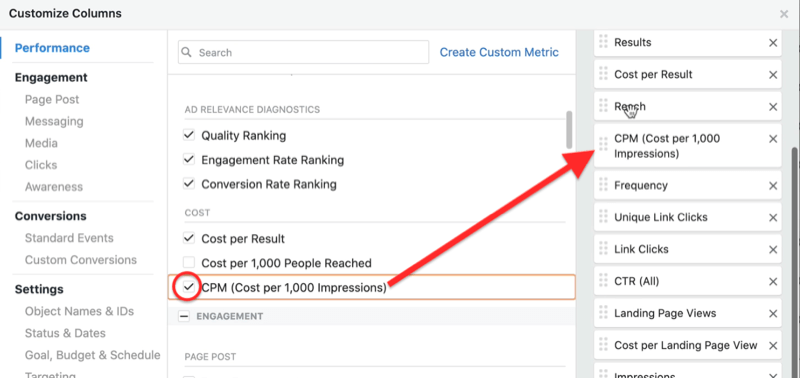
Közösségi média marketing műhelyek (online képzés)

Javítani szeretné fizetett és organikus marketingjét az Instagramon, a Facebookon, a YouTube-on vagy a LinkedIn-en - és biztosítani szeretné jövőjét? Készüljön fel arra, hogy a világ 14 legjobb közösségi marketing szakembere edzője lesz a legátfogóbb szociális marketing tréning, amelyet valaha kínáltunk. Lépésről-lépésre élő oktatást kap, így növelheti elérhetőségét, elképesztő elköteleződéseket hozhat létre, és többet értékesíthet a közösségi médiával. Legyen vállalata és ügyfelei marketinghőse, amikor olyan stratégiákat valósít meg, amelyek bizonyított eredményeket érnek el. Ez egy élő online képzési esemény a barátaidtól a Social Media Examiner-nél.
TOVÁBBI INFORMÁCIÓ - AZ AKCIÓ JANUÁR 12-ÉVEL VÉGZIK!Adja hozzá az összes követni kívánt Facebook hirdetési elkötelezettségi mutatót az egyéni jelentéséhez. Konkrét releváns mutatók kereséséhez görgessen végig a listán, vagy használja a tetején található keresőmezőt.
Itt vannak az egyéni jelentésemhez hozzáadott mutatók:
- CTR (összes)
- Post elkötelezettségenkénti költség
- ThruPlay-költség
- Hozzászólások közzététele
- Post megosztások
- Post-Engagement költség (CPE)
- Videó lejátszás 25%, 50%, 75% és 95%
- Videó átlagos lejátszási ideje
- CTR (link átkattintási aránya)
- CPC (kattintásonkénti költség)
Ne feledje, hogy azért adtam hozzá CTR-t (link átkattintási aránya), mert az összes kattintáshoz, ideértve a CTR-et is ha valaki a Tovább gombra kattint, hogy elolvassa a hirdetésem többi részét, vagy a fotómra kattint, hogy jobb legyen néz. Csak győződjön meg arról, hogy a megfelelő CTR-t választotta.
Ha a Messenger célkitűzéseit használja, akkor fel szeretné venni az irányítópultra az új üzenetkezelési kapcsolatokat, az új üzenetkezelési kapcsolatonkénti költséget és a megkezdett beszélgetésekenkénti költséget is.
# 3: Konverziós adatoszlopok hozzáadása a szokásos eseményekhez a Facebook Ads Manager alkalmazásban
Következik a szokásos esemény, amely a Facebook hirdetési mutatóinak legfontosabb csoportja. A szokásos események segítenek megérteni, hogy az emberek milyen tevékenységeket végeznek a webhelyén. Ezek kulcsfontosságúak a megtérülés megértéséhez.
Valószínűleg rengeteg eseményt fog hozzáadni az egyéni jelentéséhez, de azokat, amelyeket elsősorban használok, a Regisztráció befejeződött, az Elküldött alkalmazások és az Időzített találkozók szerepelnek. Mindegyikhez kijelöltem az Összes és a Költség jelölőnégyzetet.
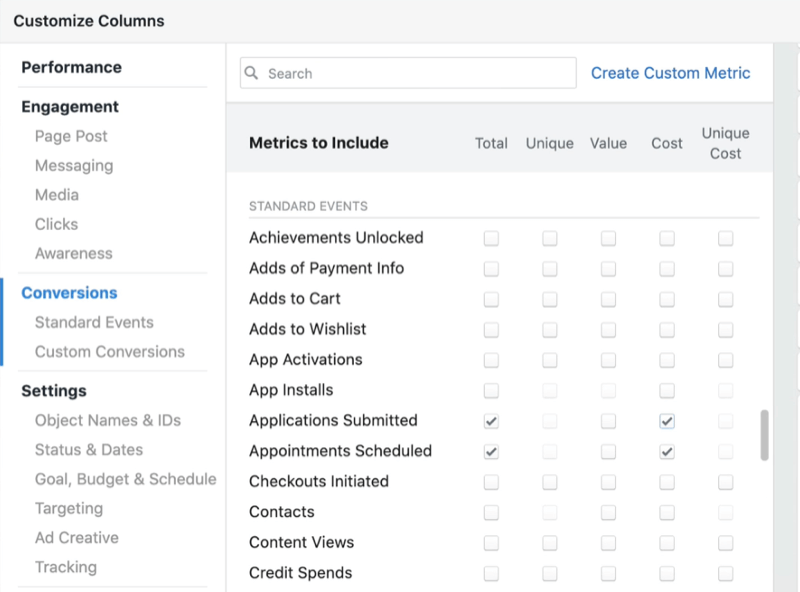
Események beállításához lépjen az Eseménykezelő részhez a Facebook üzleti menedzser. Innen használja a Eseménybeállítás eszköz. Csak csatlakoztassa az URL-t, és eldöntheti, hogy mit szeretne követni az esemény telepítéséhez.
# 4: Mentse és szerkessze az egyéni jelentéselrendezést a Facebook Ads Manager alkalmazásban
Miután kiválasztotta és elrendezte azokat az oszlopokat, amelyeket a Facebook egyéni jelentéselrendezésébe be kíván vonni, az utolsó lépés a jelentés mentése.
Az ablak bal alsó sarkában jelölje be a Mentés előre beállítva jelölőnégyzetet, és írja be a jelentés nevét. Ha elkészült, kattintson az Alkalmaz gombra az adatok megjelenítéséhez ebben az új jelentési nézetben.
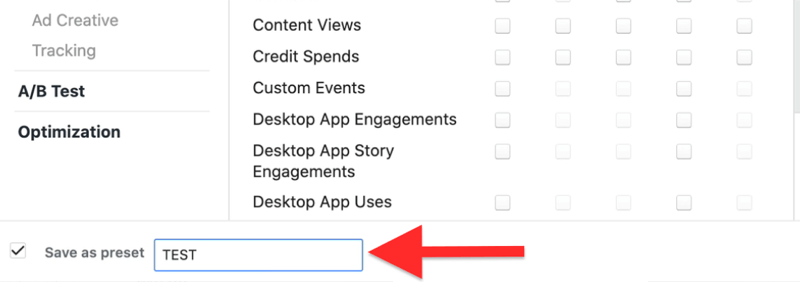
A Ads Manager most megmutatja a megtekinteni kívánt Facebook-adatokat a kívánt sorrendben. Az Oszlopok alatt megjelenik az új irányítópult neve.
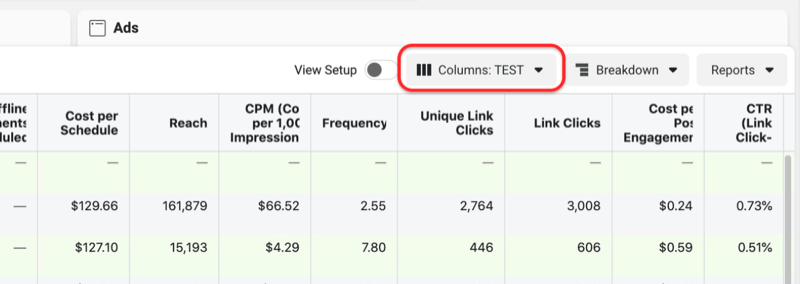
Ha a jövőben frissítenie kell az egyéni jelentését, térjen vissza az Oszlopok testreszabása részhez, hajtsa végre a módosításokat, majd az eredeti beállítások felülírásához kattintson ismét a Mentés előre beállítva gombra.
Következtetés
Sok vállalkozásnak, amely befektet a Facebook reklámozásába, fogalma sincs arról, hogy mely hirdetések működnek, és melyek nem, vagy nem tudja, hogyan lehetne nyomon követni a befektetés megtérülését. Ha egyéni jelentéskiosztást hoz létre az Ads Manager alkalmazásban, akkor összpontosíthat a vállalkozásának leginkább fontos Facebook hirdetési adatokra.
Fontos az is, hogy a megfelelő eseményeket a webhely legfontosabb oldalaira telepítse. Ha ezek az események nem léteznek, akkor semmit sem követhet a múltból, de mindent előreléphet. Ez elengedhetetlen annak biztosításához, hogy pénzt költjön a legjobban működő hirdetésekre.
Mit gondolsz? Önt inspirálja saját egyéni jelentéselrendezés létrehozása a Facebook Ads Manager alkalmazásban? Ossza meg gondolatait az alábbi megjegyzésekben.
További cikkek a Facebook-hirdetésekről:
- Tudja meg, hogyan állíthatja be a Facebook-hirdetések nyelvtanát, másolatát és kreatívját a jobb teljesítmény érdekében.
- Fedezze fel a marketingesek által elkövetett legnagyobb hibákat, amikor a Facebook-on kezelik hirdetéseiket, és hogyan javítsák ki őket.
- Ismerje meg, hogyan kell a bevételi cél alapján költségvetésbe hozni a Facebook hirdetési kiadásait.